はじめに
今回はUnityの初期マテリアルにあるScondaryMapsの使い方を紹介します。
これは3Dモデルに複数UVがある場合、2以上のテクスチャを割り当てて合成する機能です。
↓複数UV、複数テクスチャを使うメリットや活用法はこちらをご覧ください。

複数UVとテクスチャ設定方法
3DCGは1つの形状に複数のUVを設定できます。
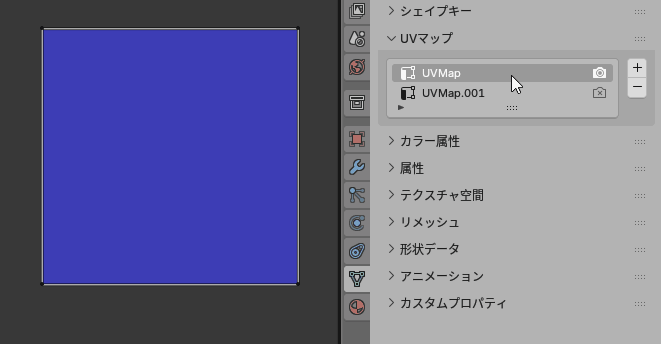
そしてUnityでマテリアル作成すると「Standard」シェーダーが設定されます。
こちらのMain MapsにUV1のテクスチャを設定。
ScondaryMapsを使うと別のUVを指定して2枚目のテクスチャを読み込めます。
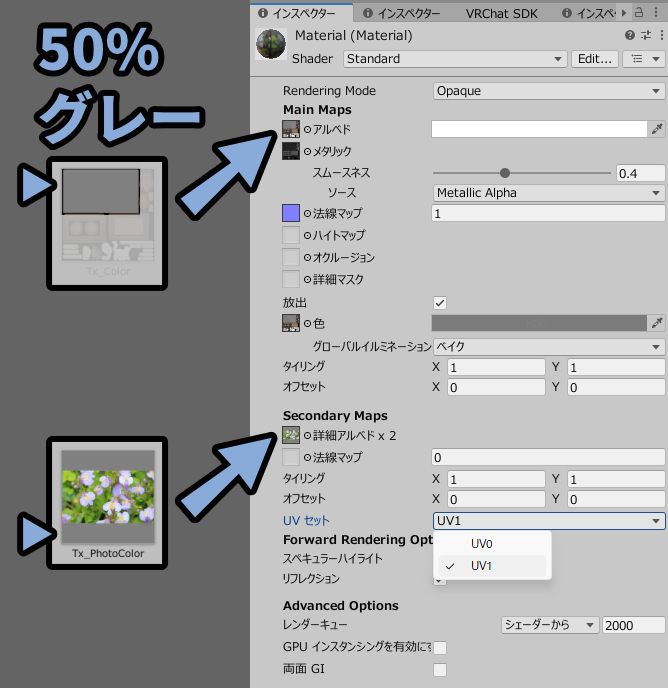
これで2つのテクスチャが相互に影響が出る状態になります。
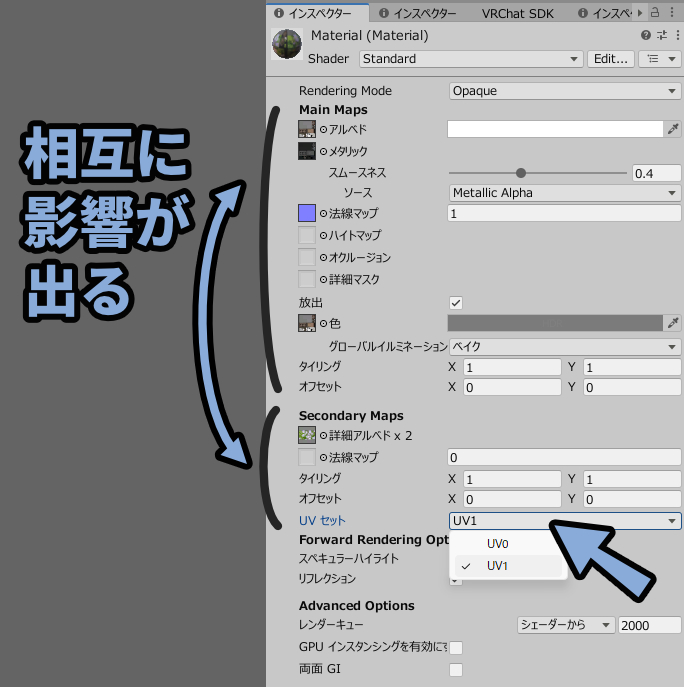
以上が複数UVとテクスチャ設定方法です。
部分的にテクスチャ解像度を上げるテクニック
この設定を使うことでテクスチャの一部を置き換えて解像度を大きくしたりできます。

この置き換え処理は「置き換え部分の色」設定が重要になります。
UnityのScondaryMapsは50%グレーに設定。

これでUVの配置を調整すれば別の画像のテクスチャに置き換えれます。

UVはどれだけ小さくしても1pxの影響は受けるので注意。

50%グレーは色相・明度・彩度で一度「0%」の完全な黒を設定。
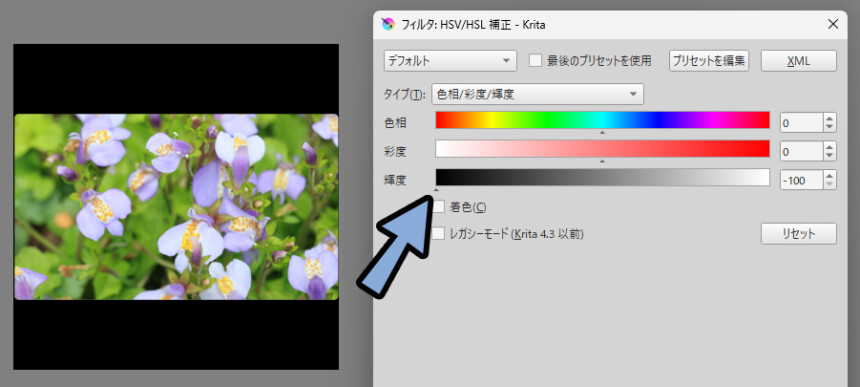
その後、同じ処理で明度を「50」に設定。
これで50%グレーが作れます。
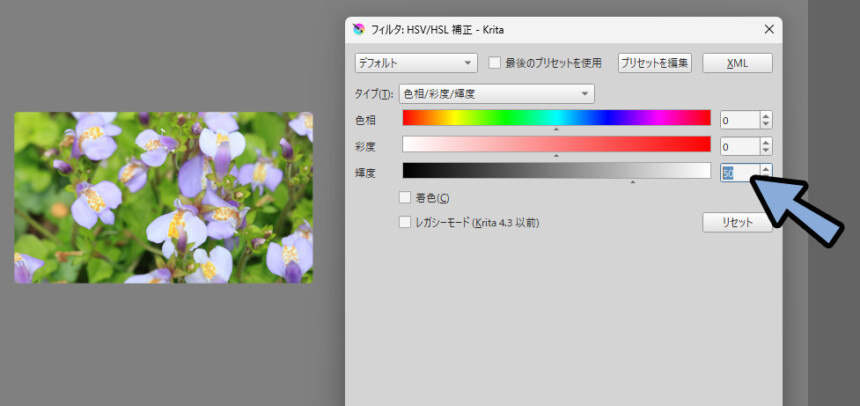
ScondaryMapの合成方法について
ScondaryMapは「オーバーレイ」の合成になります。
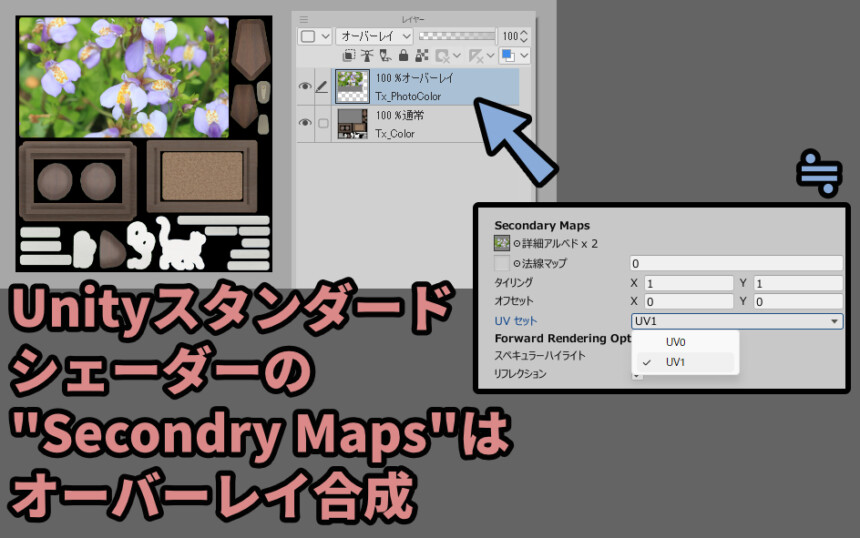
オーバーレイ合成すると「50%」グレーの所が透明になります。

このあたり挙動や計算式はこちらで解説。
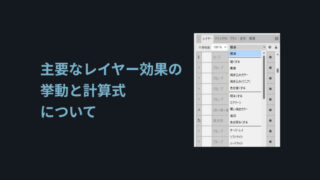
ただUnityのScondaryMapsは相互にオーバーレイが行われるような挙動になるようです。
なので… 微妙に効果が違います。
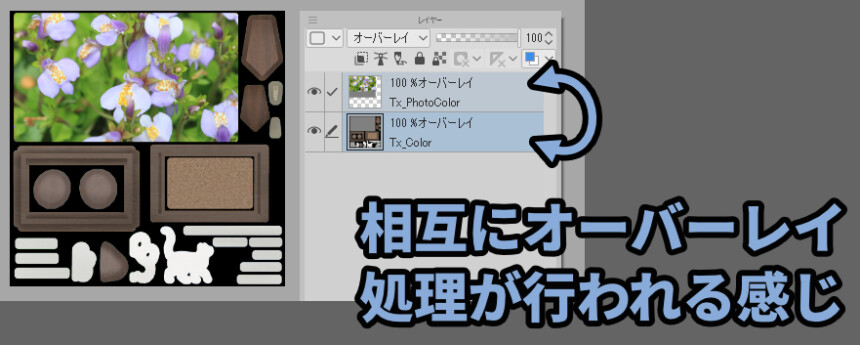
置き換え部分は2つの画像それぞれで「50%グレー」を設定する必要があります。
重ねる画像だけでは上手くかなかったので注意してください。
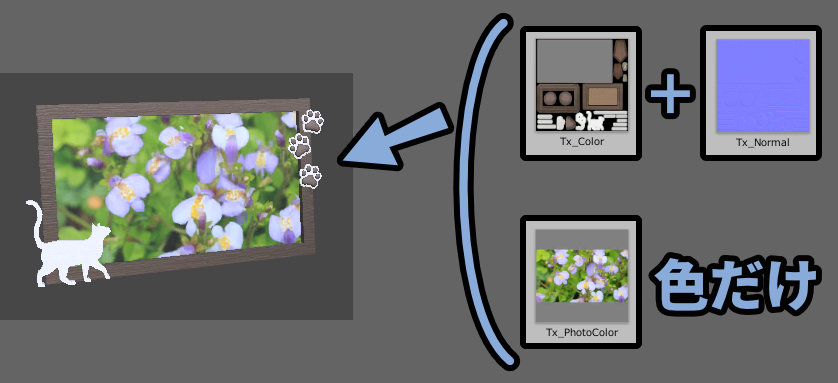
以上がScondaryMapsのレイヤー効果の解説です。
まとめ
今回はUnityにある初期マテリアルにあるScondaryMapsの使い方を紹介しました。
・UnityのStandardには2つ以上のUVとテクスチャを読み込む設定がある
・ScondaryMapsを使うと2つ以上のテクスチャ読み込める
・ScondaryMapsの合成モードは「オーバーレイ系」
・2つのテクスチャを用意し置き換えたい所を50%グレーにすると一部差し換えができる
・これを使えばテクスチャ解像度を部分的に上げたりできる
また、ほかにも3DCGについて解説してます。
ぜひ、こちらをご覧ください。
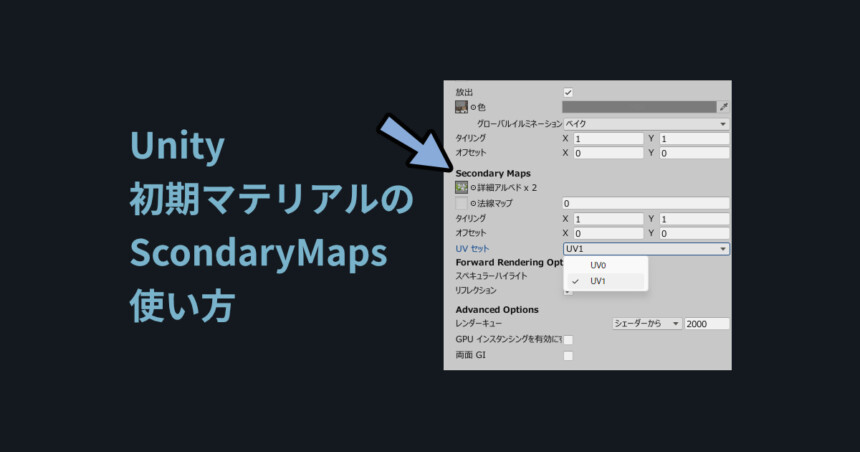
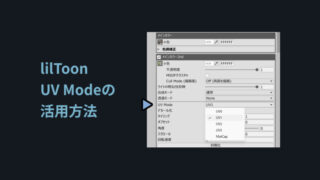


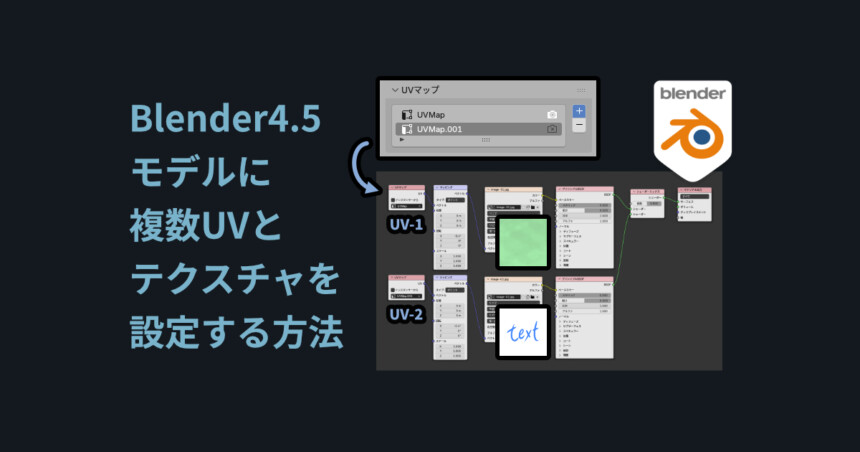

コメント